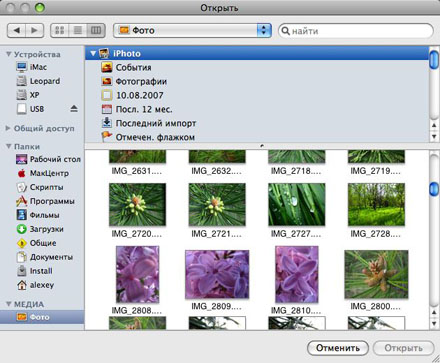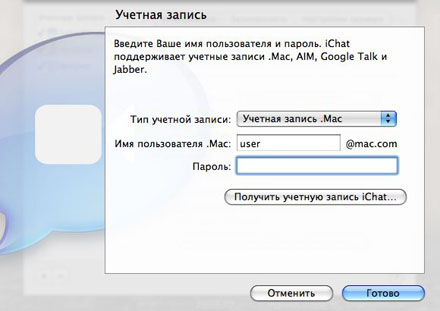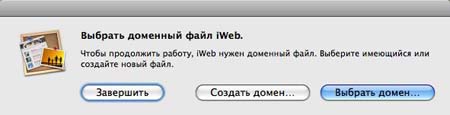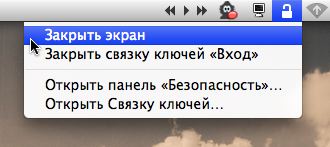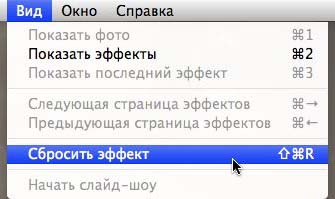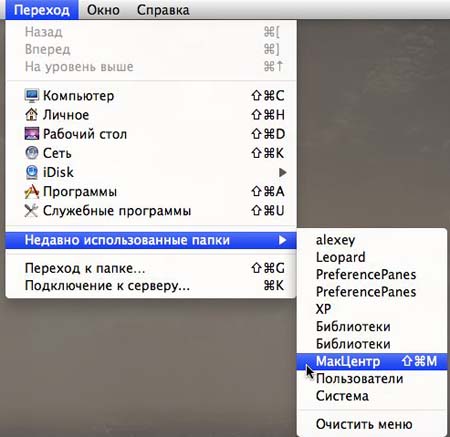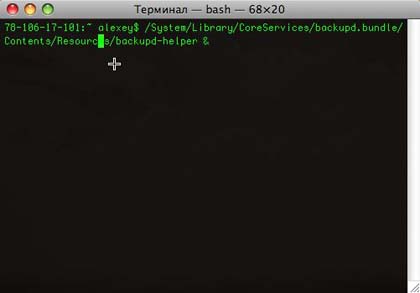|
Полезные советы
Новые советы
|
MAC OS: ПОЛЕЗНЫЕ СОВЕТЫ:
Страницы: 1 2 3 4 5 6 7 8 9 10 11 12 13 14 15 16 17 18 19 20 21 22 23 24 25 26 27 28 29 30 31 32 33 34 35 36 37 38 39 40 41 42 43 44 45 46 47 48 49 50 51 52 53 54 55 56 57 58 59 60 61 62 63 64 65 66 67 68 69 70 71 72 73 74 75 76 77 78 79 80 81 82 83 84 85 86 87 88 89 90 91 92 93 94 95
Quick Look в окне открытия файла[среда, 19 марта 2008 г, 16:54]На боковой панели диалоговых окон для открытия файлов в системе Mac OS X Leopard появилась новая секция "Медиа", которая позволяет быстро просматривать документы из библиотек iPhoto или Aperture. Здесь также имеется поддержка режима Quick Look. Если установить выделение на одном из документов и нажать Spacebar, файл будет открыт в нижней секции диалогового окна. Эта функция работает с фотографиями, видеороликами и звуковыми дорожками.
Источник: Macosxhints
Аккаунт .Mac остается в iChat[среда, 19 марта 2008 г, 16:52]Для сервиса .Mac предусмотрен 60-дневный ознакомительный период, в течение которого пользователь может работать с email-адресом для почты и iChat, отправлять файлы на удаленное хранилище iDisk, а также тестировать набор утилит. По завершении этого срока пробный аккаунт блокируется и активируется только после оплаты подписки. Однако доступ к учетной записи @mac.com в iChat остается открытым, поэтому пользователь сможет дальше продолжать общение с контактами такого типа.
Источник: МакЦентр
Доступ к ресурсам чужого iDisk[среда, 19 марта 2008 г, 16:15]Даже при отсутствии подписки на сервис .Mac все равно можно подключаться к удаленному хранилищу iDisk, используя чужой логин и пароль. Для этого в меню Finder предусмотрен пункт "Переход - iDisk - iDisk другого пользователя..." Можно открывать папку общего доступа даже без пароля - выбрать пункт "Папка "Public" другого пользователя" и ввести только логин. Для доступа к папке Public через веб-интерфейс следует набрать в поле браузера адрес: http://idisk.mac.com/имя_пользователя-Public
Источник: МакЦентр
Просмотр невидимых файлов[среда, 19 марта 2008 г, 11:38]Для отображения скрытых файлов в Finder системы Mac OS X нужно ввести в окне Терминала строку: defaults write com.apple.finder AppleShowAllFiles -bool YES; killall Finder Чтобы вернуться к исходной настройке, следует запустить: defaults write com.apple.finder AppleShowAllFiles -bool NO; killall Finder
Источник: МакЦентр
Где iWeb хранит сайты?[понедельник, 17 марта 2008 г, 16:30]В меню приложения iWeb не предусмотрено пункта "Сохранить как...", что создает некоторые трудности с поиском и копированием исходного файла. По умолчанию все проекты, разрабатываемые в iWeb, хранятся в папке ~/Library/Application Support/iWeb/. Для удобства можно перенести файл домена в более доступное место и открывать его из другой папки.
При следующем запуске iWeb отобразит диалоговое окно, сообщающее, что прежний файл не найден, и предложит указать другой маршрут к домену. Новый файл станет доменом по умолчанию до следующей смены маршрута.
Источник: МакЦентр
Блокировка экрана[понедельник, 17 марта 2008 г, 15:55]Покидая компьютер на некоторое время, пользователь может заблокировать свой дисплей для защиты информации от посторонних людей. Существует несколько способов блокировки экрана в разных ситуациях, которые реализованы стандартными системными средствами или третьими утилитами. Самое удобное решение - использование системного приложения "Связка Ключей", которая находится в папке служебных программ. В основных настройках утилиты следует отметить галочкой пункт "Показать статус в строке меню". После этого в менюбаре появится новый значок в виде замка, который позволит защищать экран пользовательским паролем.
Источник: МакЦентр
Удаление фоновых заставок Photo Booth[понедельник, 17 марта 2008 г, 15:52]Программа Photo Booth в Mac OS X Leopard обзавелась набором анимированных заставок, которые используются как фон. Можно добавлять в библиотеку новые композиции, просто перетянув их файлы в окно приложения. Для удаления персональных заставок подходит стандартное клавиатурное сокращение, которое применяется при удалении файлов в Finder: Command-Backspace(Delete). Ненужную композицию также можно удалить, перетянув на ее место новый файл. Чтобы убрать эффект, создаваемый текущей заставкой, следует выбрать пункт меню "Вид - Сбросить эффект" или воспользоваться клавиатурным сокращением Command-Shift-R.
Источник: Mactipper
Клавиатурные сокращения для частых папок[понедельник, 17 марта 2008 г, 15:49]В меню Finder имеется раздел "Переход" для быстрой навигации по ключевым папкам. Помимо основных каталогов, которые имеют фиксированное расположение и клавиатурный шоткат, здесь также содержатся пункты последних использованных папок.
Названия пунктов соответствуют именам папок, на которые они ссылаются, и значит, что им тоже можно присваивать клавиатурные сокращения. Делается это стандартными средствами в системных настройках: раздел "Клавиатура и мышь" - вкладка "Сочетания клавиш".
Источник: Mactipper
Управление курсором в Терминале Mac OS X Leopard[понедельник, 17 марта 2008 г, 15:47]В Терминале системы Mac OS X Leopard можно быстро устанавливать курсор на любую позицию текущей строки, используя мышку. Для этого нужно кликнуть на новом месте, удерживая клавишу Option. При этом курсор мышки приобретет крестовидную форму. Для быстрого перехода к началу или концу строки можно использовать старые шоткаты Ctrl-A и Ctrl-E.
Источник: Mactipper
Удаление панелей настроек[понедельник, 17 марта 2008 г, 15:44]Панели дополнительных настроек, устанавливаемые пользователем в отдельную секцию, можно деинсталлировать правым кликом мышки. В появившемся контекстном меню будет всего один пукт "Удалить панель". Эту операцию можно выполнить вручную, заглянув в папку до маршруту Library/PreferencePanes/ в корне HDD или пользовательской папки.
Источник: МакЦентр
|